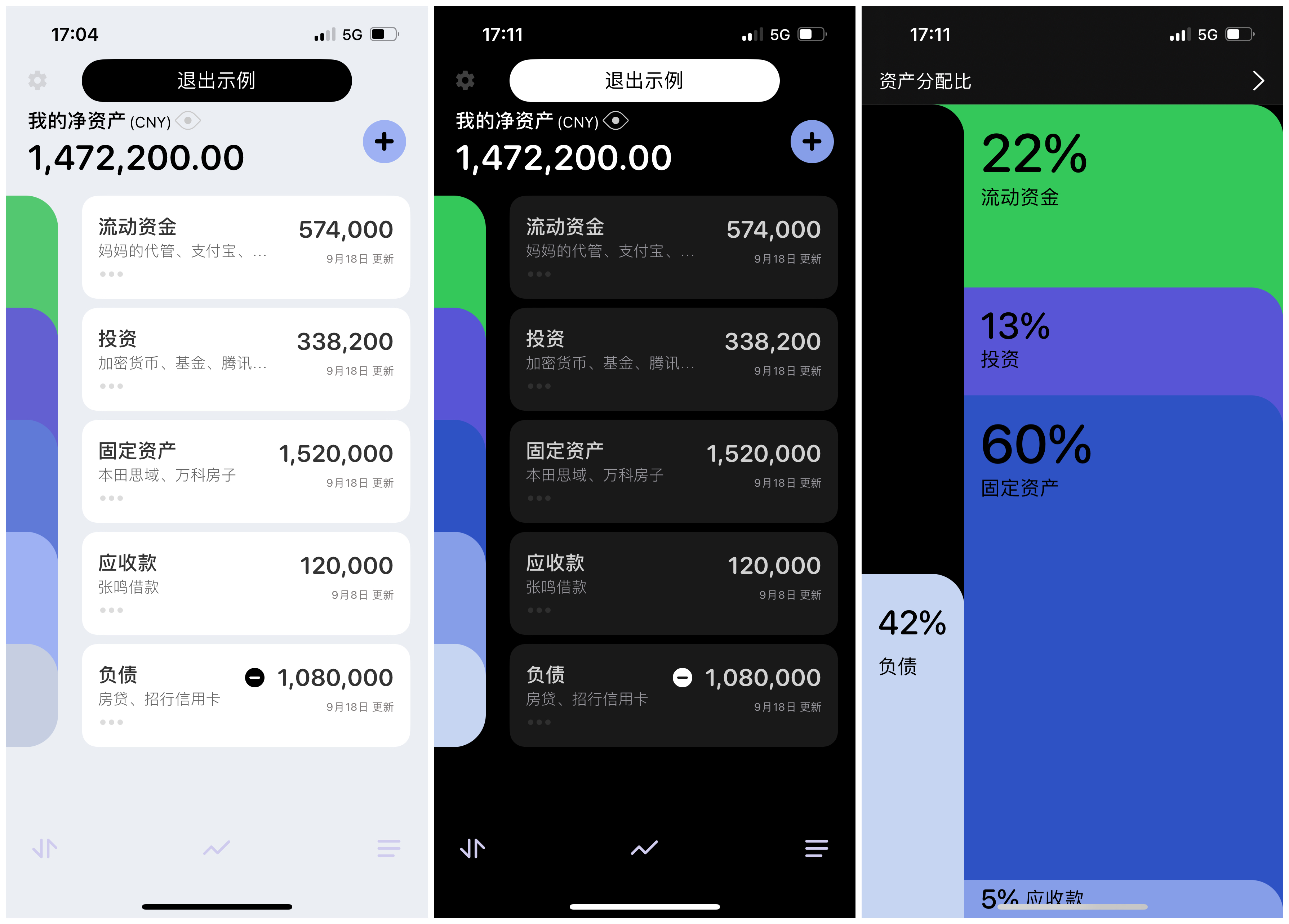欢迎收看本期《派评》。你可以通过文章目录快速跳转到你感兴趣的内容。如果发现了其它感兴趣的 App 或者关注的话题,也欢迎在评论区和我们进行讨论。
值得关注的新 App
虽然少数派一直在为大家发现和介绍各平台上的优质 App,但仍有不少设计、功能、交互、体验都非常优秀的 App,还没有被我们发掘和介绍。它们可能是一款老 App,也可能是近期上架的新 App,我们会在这里介绍给你。
桌上习惯:养成好习惯,摒弃坏毛病
- 平台:Android
- 关键词:习惯养成
@Peggy_:我们每个人都或多或少听说过 21 天就能养成一个好习惯的说法,然而真到了实践环节才发现,21 天只是一个虚数,好习惯养成的背后离不开及时的反馈,而坏习惯的戒除更是需要消耗我们的意志力,诸多习惯养成或是习惯打卡应用也应运而生。
桌上习惯是一款辅助习惯打卡的应用,在使用前我们要先明确一点,任何习惯打卡应用本身并不能帮助你养成习惯,它们更多地是起到了反馈、记录和激励的作用,真正让你坚持下来的还是好习惯本身能带给你的收益,或是摆脱坏习惯的迫切需求。因此,桌上习惯的设计主要围绕「记录」这一点展开。

在桌上习惯中,添加的习惯可以被划分为积极和消极两类。对于积极习惯,我们可以设置习惯的次数目标、重复频率、开始日期、持续时间等,如果你担心自己忘记打卡,还可以进一步设置提醒,从而避免遗忘。而针对消极习惯,桌上习惯会默认将每日最低限度设置为 0,并且会让我们设置最高限额。

设置好以上项目后,我们便可以开始打卡了。桌上习惯用问号来表示还未打卡,对号来表示完成打卡,如果我们设置了次数目标,则可以在打卡页面长按符号来呼出对话框,手动输入相应的完成次数。除了在主界面快速打卡外,我们还可以点进对应的习惯页面打卡,在这个位置,打卡可以简单按照日期打卡,也能按照数值打卡,相比于主界面打卡,在这里能一次性预览七天的打卡情况。

桌上习惯会借助热力图的形式来直观地展示每日的完成次数情况,用深浅不同颜色来体现次数的多少。此外,桌上习惯还会根据我们的习惯完成情况来打分,达标次数越多,累计的分数也越多,这也能在一定程度上激励我们坚持打卡。

你可以通过 F-Droid 来下载体验桌上习惯,应用开源且完全免费。
AFFiNE:融合笔记和白板,笔记工具的又一创新
- 平台:macOS / Windows / Linux
- 关键词:白板、笔记
@Vanilla:自从 Notion 发扬光大了 Block 类型的笔记形态后,类似的笔记工具层出不穷。这些效仿者大抵可以分为三类:第一类,照搬照抄,主打一个「国内服务器」,访问更方便;第二类,狗尾续貂,主打一个「本地化差异」,号称更适合本地用户的使用需求和习惯;第三类,形式创新,主打一个「意想不到」,让大家感叹原来还能这么玩。AFFiNE 就属于第三类,它把块状笔记和白板融合到了一起,可以互相切换,兼备了文本编辑和自由展示的功能。
打开 AFFiNE 客户端后,可以看到整个编辑界面和功能基本与 Notion 大同小异,此处我就不再展开,我们主要来看看它的白板功能。

把视线移到编辑界面的顶部,我们就可以看到文本编辑和白板界面的切换区域,点击相应的按钮就可以进入对应的界面。

转换为白板后,原来的图文部分就会以卡片的形式出现在白板中。在白板下方有一个工具栏,可以使用笔、橡皮、插入文本、插入图片、插入形状、插入链接等功能对图文进行拓展。

AFFiNE 的这个白板功能与普通的白板工具又有所不同,因为它在自由发挥的基础上又提供了不少辅助功能,比如说它可以插入固定比例的边框、移动部件时会显示对齐线、每个部件可以设置显示图层位置等。

AFFiNE 目前可以在官网免费下载使用,提供了 macOS、Windows、Linux 等客户端,不过是个网页套壳应用,在性能表现上还有待优化。
BatteryBoi:有趣的 Mac 电池小工具
- 平台:macOS
- 关键词:电量显示
@ROB1N:MacBook 电脑的电量一直是我认为非常无趣的地方。在顶部通知栏有个内含电量百分比的图标,然后就没有其他信息了。虽然很多时候我并不在意设备电池如何表现,但是每当我想知道我的电量大概还够我用多久的时候我还是需要进设置查看,略微有点不方便。
开源项目 BatteryBoi 是一个在我看来有趣、方便的电池小工具。我不光可以在这个模块里看见我自己设备的电量,同时能够看到无线连接的设备目前的电量状态,比如图中我的魔法鼠标还剩 13% 的电。

除了可以看不同设备的电量,点击设置后还能选择通知栏图标的状态。一共四种模式,分别是剩余时间、电量百分比、隐藏以及第一二种循环显示。一般抬眼等个一两秒就可以看完电量的状态、剩余时间,非常方便,适合出门在外需要控制本子的使用时间。

不过现阶段这款软件的 Bug 还是存在的。目前使用的是 M2 的 MacBook Air ,就性能上说日常是绰绰有余,但是点击通知栏图标的时候还是会触发「点击后不显示全状态」的 Bug ,往往就是闪出一个小黑圈然后就立马消失 。不过既然是开源项目,也能理解这种 Bug 的存在,大部分时间还是运行得很好的。
你可以在官网下载 BatteryNBoi。
不容错过的 App 更新
除了「新鲜」App,App Store 中的许多老面孔也在不断迭代、更新,增加更多有趣和实用的功能。少数派希望帮你筛选 App Store 中值得关注的 App 动态,让你快速了解 App 和开发者们的最新动态。
Percento 4.0:全新主题配色,全新图表设计
- 平台:iOS / iPadOS
- 关键词:记账
@Snow:资产管理应用 Percento 上周迎来了 4.0 更新,新版增加了全新的主题配色,以紫色和绿色为主色调的全新马蒂斯主题,相比原版配色更为温和,可以更好地支持深色模式。应用还提供了对应配色的图标,可与主题同时变更,使视觉效果更为统一。

新版最大的变化,则是优化了大部分的图表展示。在趋势图中,应用新增了流动资金与投资图表,你可以清晰地了解一定时间内的资金变化。且新版趋势图可以通过点触查阅指定日期资金状况,左右滑动则可以查阅前后情况进行对比,帮助你做出更好的投资决策。

应用资产配置和收支统计图表也进行了优化。在资产配置页,应用会按账户金额由高而低排序,并通过柱状图展示金额高低和所占比例。而在收支状况图表中,应用通过不同色块的柱状图堆叠,帮助你明确账户变动及持仓盈亏情况。

Percento 采用订阅制,你可以按每月 9 元或每年 88 元订阅,或一次性支付 168 元买断。付费后才可解锁无限账户支持、汇率自动换算、股票价格自动更新、可视化图表等重要功能,如果你觉得 Percento 符合你资产管理的习惯,建议付费购买。
你可以在 App Store 上免费下载 Percento。
Cleanshot 4.6:支持扫描二维码,全新音频录制引擎
- 平台:macOS
- 关键词:截屏、录屏
@化学心情下2:相比于 macOS 系统原生的截屏/录屏工具,我更习惯于使用 Cleanshot 这样的第三方截屏工具,一方面它通过映射原有系统原生截屏工具快捷键的方式来保留你的使用习惯。另一方面大大地扩展了使用场景,成为一款基于录屏/截屏的全能工具集。
近期更新的 Cleanshot 4.6 进一步完善了使用体验。首先是现在录屏提供了一套全新的音频引擎,在以往的版本中,录制系统声音需要安装单独的驱动才可以实现,这也导致增加了额外的系统操作,而现在当你录屏并点击录制系统声音时无须安装驱动即可实现。

Cleanshot 4.6 还对视频录制引擎进行了更新,比如现在当你点击录制视频按钮时会发现录制会立即开始,而以往的版本中这个操作会出现一次停顿。而录制的工具条也可以随意在录制区域内拖动,这样既不会影响录制也可以正常进行桌面系统操作。

在录屏操作前,我们也可以设置在录屏前倒计时,从而提前做好准备工作,你可以在 Recoding 设置中勾选 Show countdown 开启,这样当你开启录屏后就会在录屏开始时显示倒计时按钮。如果你不想开启录制,则可以在倒计时期间直接取消录制,另外你还可以设置在录屏时将录制音频设置为单声道。

回到截屏/录屏的基础工具上,Cleanshot 的编辑工具这一次加入了背景编辑功能,你可以设置背景色颜色,窗口的大小、阴影的大小等等,设置完成后点击 Done 就可以将这个经过「背景优化」过的截图保存下来。当然如果每一次都需要设置相同的背景,也可以在编辑器中将背景设置保存为预设,下一次截图后编辑使用「预设」复用即可。

另外,在编辑工具中调整注释文字的大小有了新的办法,当你点击上方的添加文字按钮后,使用光标拖动文字编辑框右下方的小点就可以随意调整注释文本的大小了。

如果桌面上有二维码图片,在 Cleanshot 4.6 中你可以像往常一样先区域截屏,然后点击截屏工具中的 OCR,就可以对这个二维码进行识别,如果是二维码则会提示打开浏览器访问。

当然,除了以上的这些新特性之外,Cleanshot 4.6 还加入从剪贴板打开 MP4 文件的选项,增加了更多的 FPS 选项,支持通过触控板的两指滚动手势调整固定在屏幕上的截图预览框的透明度等等。
你可以在官网购买 Cleanshot,买断版本 29 美元,可获得一年免费更新;应用还提供了支持无限云存储等功能的订阅版本,月费 8 美元。Setapp 用户可以免费使用 Cleanshot 并获得大部分订阅计划功能,云存储空间容量则为 10 GB。

App 速报
- Procreate 近日宣布将于 11 月 22 日推出全新动画工具 Procreate Dreams。
- Pixelmator Pro(macOS):更新至 v3.4,改善了 PDF 文档支持,支持指定页数打开 PDF 文档页面,同时引入了 Import PDF with Layers 这个新功能,用户可以选择要打开的文档的分辨率和大小。
- Auto Dark Mode(Windows):更新至 v10.4.0,新版本支持设置系统强调色和鼠标光标,可以在特定进程运行时推迟自动主题切换,并且可以在多显示器壁纸中选择填充、适应和拉伸。另外软件外观上遵循 Windows 11 的设计语言。
- Microsoft Designer(Android):推出首个 Android 版本,用户可以通过简单的文字描述来生成精美的邀请函、原创图片等等。
> 下载 少数派 2.0 客户端、关注 少数派小红书,找到数字时代更好的生活方式 🎊
> 实用、好用的 正版软件,少数派为你呈现 🚀
© 本文著作权归作者所有,并授权少数派独家使用,未经少数派许可,不得转载使用。